Menu
×
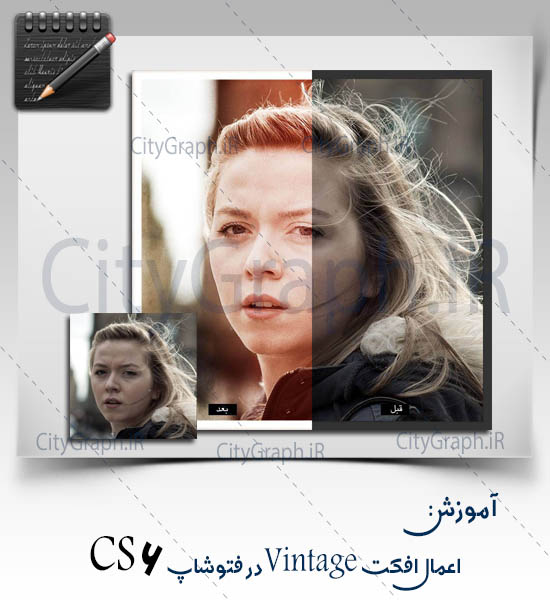
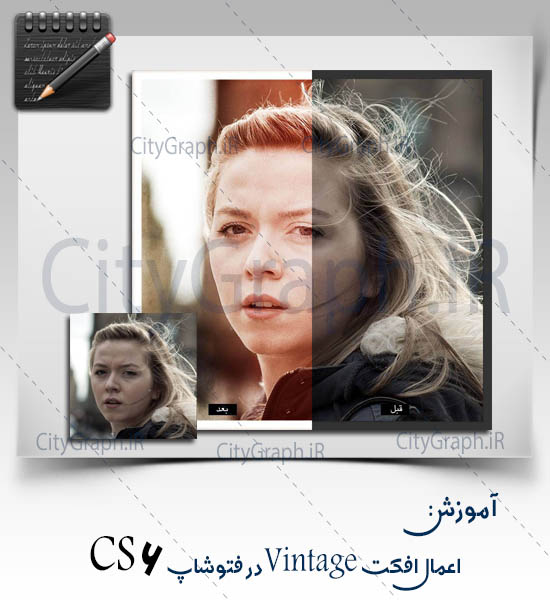
سلام میکنم خدمت شما طراحان عزیز و علاقمندان آموزش های فتوشاپ
خب میخوایم توی این آموزش طریقه ی اعمال افکت vintage رو بر روی عکس به شما آموزش بدیم .
با استفاده از این آموزش می تونید بر روی تصاویری که در شبکه های اجتماعی قرار میدید ، افکت زیبایی رو بزارید .
موارد لازم که توی این آموزش به کار رفته رو برای دانلود گذاشتیم که در آخر همین پست میتونید دانلود کنید .
پس با ما همراه باشید …
طراحی و جمع آوری از : پگاه سعادت
.
جزییات آموزش
.
.
گام اول :
اول از هر کاری یه فایل جدید در فتوشاپ باز کنید و تنظیماتش رو مثل شکل زیر انجام بدید :
گام دوم :
یه لایه ی جدید ایجاد کنید و اسمش رو به photo تغییر بدید . در پالت لایه ها روی لایه ی جدید راست کلیک کنید و گزینه ی Convert to Smart Object رو انتخاب کنید :
گام سوم :
خوب حالا روی لایه ی photo دابل کلیک کنید تا وارد صفحه ی مربوط به smart object بشید .
بعد عکس دلخواه رو در این پنجره کپی کنید و در صورت نیاز اندازه ی تصویر رو تغییر بدید و پنجره رو ببندید .
در پنجره ای که باز میشه yes رو بزنید ( اینجا ازتون سوال میشه که می خواید این صفحه رو ذخیره کنید )
اگه به فایل اصلی برگردید پالت لایه ها مثل شکل زیر خواهد بود :
گام چهارم :
به منوی image برید و از اونجا گزینه ی Canvas Size رو انتخاب کنید :
گام پنجم :
روی لایه ی بک گراند دابل کلیک کنید تا از حالت قفل خارج بشه . بعد استایلهای زیر رو روی اون اعمال کنید :
گام ششم :
روی لایه ی photo دابل کلیک کنید و استایل زیر رو روش اعمال کنید :
گام هفتم :
تکستچری رو که دانلود کردید رو باز کنید و روی تصویرتون قرار بدید :
گام هشتم :
حالا کلید ctrl+Shift+U رو فشار بدید :
گام نهم :
بلند مود لایه رو به overly تغییر بدید و شفافیت اون رو هم به ۵۰ درصد کاهش بدید
(شفافیت رو بسته به تصویرتون می تونید کم یا زیاد کنید)
گام دهم :
یه لایه ی جدید به اسم Light Leak ایجاد کنید و بلند مودش رو هم به Linear Dodge (Add) تغییر بدید :
گام یازدهم :
ابزار براش رو انتخاب کنید و رنگ فورگراند رو به قرمز تغییر بدید . بعد با استفاده از براشی که دانلود کردید سایه های قرمز رنگی ایجاد کنید :
گام دوازدهم :
روی آیکون ایجاد adjustment layer ( آیکون چهارم از سمت راست ) کلیک کنید و از منوی باز شده گزینه ی curves رو انتخاب کنید :
گام سیزدهم :
باز هم از همون آیکون استفاده کنید و اینبار از منوی باز شده Hue/Saturation رو انتخاب کنید و تنظیماتش رو مثل شکل زیر انجام بدید
( گزینه ی colorize رو هم تیک بزنید )
می تونید شفافیت این لایه رو کم و زیاد کنید :
این هم تصویر نهایی :
دیدگاهتان را بنویسید